微软 Win11 22H2(太阳谷 2)更新内容大盘点
编辑:系统城官网 2022-07-14 来源于:网络
微软 Win11 22H2(太阳谷 2)属于2022年的年度更新,在 Windows 11 预览版中,我们已经看到了 22H2 即将迎来的一些亮点功能,也带来了一些变化,还是很让用户眼前一亮的,在正式版大规模推送之前,微软还在不断更新,不断修复一些问题。对于22H2,很多用户还是很感兴趣的。主要变化包括取消本地账户登录、开始菜单支持图标合并文件夹、任务栏支持图标拖拽、可通过按住Shift右键调出传统右键菜单、资源管理器新增“主文件夹”栏目、OneDrive与资源管理器深度融合。
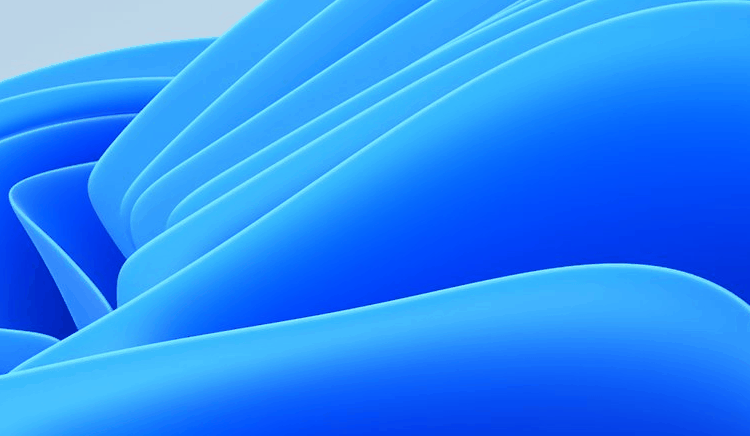
其它新功能还有文件夹预览功能、桌面壁纸支持自动更新(选中Windows聚焦)、与主题色匹配的任务管理器并添加效率模式等、全局实时字幕等等。
新任务管理器的一些改变
就如截图所示,任务管理器的窗口使用半透明的Mica材质。Mica是微软推行的一种新的设计材质,旨在将应用程序窗口或标题栏的背景颜色与桌面背景调和一致,以生成漂亮的“颜色层次”。
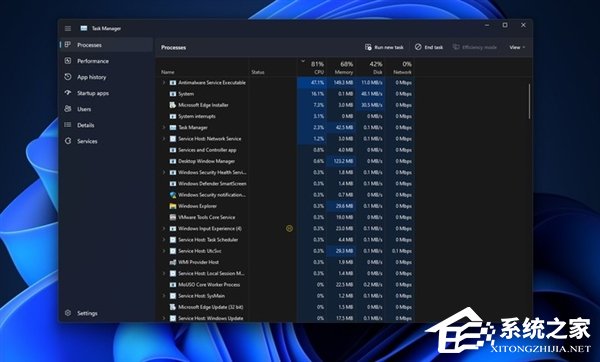
不过,任务管理器的Mica材料并不是真实的透明效果,如果在另一个应用程序(如画图)之上打开了任务管理器,Windows11仍会将桌面背景的主题颜色应用于任务管理器的标题栏,任务管理器标题栏不会透出下面的应用程序窗口。
微软官方表示,这一设计的好处是不会损耗性能。微软称,性能是Win11任务管理器的重中之重,因此需要“确保所有这些新功能(Mica和圆角)都超快”。
除了新的选项卡布局和设计外,微软还将创建新任务、结束任务等常见操作移至顶部。当在任务管理器中的选项卡之间切换时,这些常见操作的内容将发生变化。

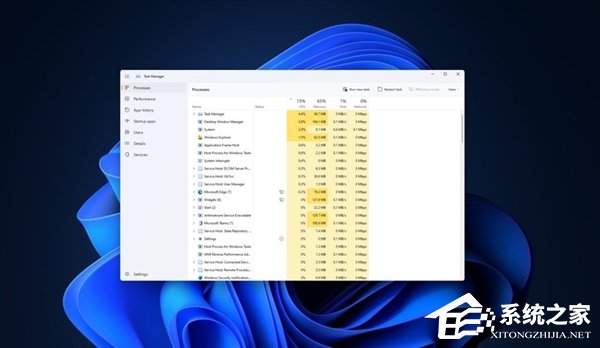
总的来说,新任务管理器的设计和现在的布局差不多,但新增了WinUI的视觉特效,得以支持深色模式,普及了圆角,这让任务管理器更符合微软推行现代且具有视觉吸引力的界面的愿景。
新版的任务管理器也加入了一些新功能,例如效率模式,这是一种确保用户可以控制某些进程的新方法。使用效率模式,可以通过基于进程最小化系统资源的使用来减少CPU压力,以获得更快的前台响应和更好的能源效率。
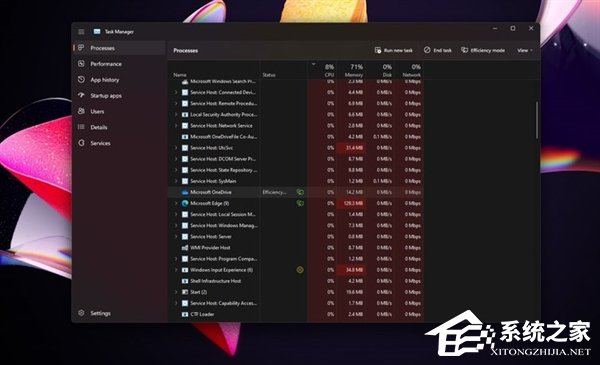
任务管理器的效率模式利用EcoQoS以及降低进程优先级来限制进程资源使用。当某个进程的优先级降低时,依赖于该进程的应用程序不会简单地结束。相反,它将留在后台并允许其他重要的应用程序/进程在CPU上高效运行。
开始菜单和任务栏改进
开始菜单和任务栏是 Windows 11 中最具争议的变化。微软为其创建了一个全新的任务栏和开始菜单,结果很多东西都被砍掉了。Windows 11 22H2 将进行多项改进,来弥补与 Windows 10 之间的差距。
拖放功能回归
用户对 Windows 11 任务栏最大的不满可能就是无法进行拖放操作。Windows 11 22H2 将再次支持拖放文件到应用图标,也可以将文件拖到右下角的“显示桌面”区域,从而将文件复制到桌面。不过,目前的预览版会显示一个禁止图标,预计会在正式版中去除。
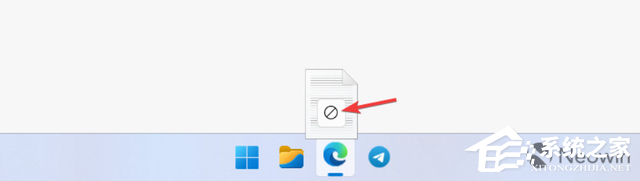
更多的固定图标和更少的推荐内容
微软不想让 Windows 11 用户选择去掉开始菜单中的“推荐的项目”部分,但可以把它变小一点。
Windows 11 22H2 的开始菜单将具有三种新布局:更多固定图标、默认和更多推荐内容。禁用“推荐的项目”仍然会在开始菜单下方部分留下很大的空白。
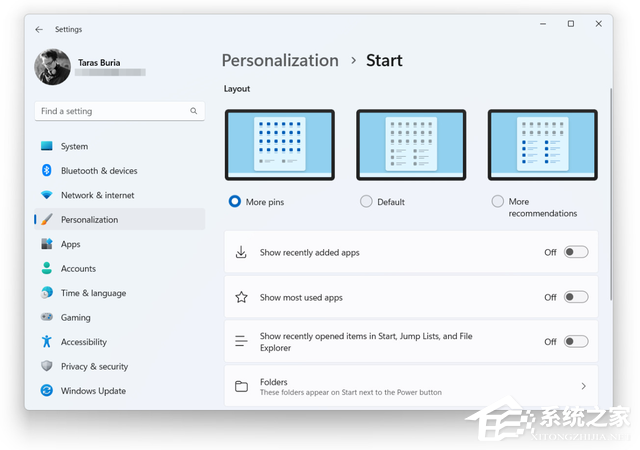
此外,用户将可以通过右键点击开始菜单,以更快地进入开始菜单设置。
开始菜单上的文件夹
开始菜单文件夹是微软在将动态磁贴删除后,又弥补给用户的一项功能。开始菜单上的文件夹将更类似于 Android / iOS,用户可以将一个应用拖放到另一个应用上面来创建文件夹,并添加更多应用、删除现有应用以及重命名文件夹。

不过,目前无法通过右键点击快速删除文件夹,用户需要把文件夹里的应用一个一个拖出来,才能将其删除。
新的触摸手势
开始菜单和任务栏在 Windows 11 22H2 中更易于触摸屏操作:
从任务栏上下滑动可打开和关闭开始菜单。
在开始菜单上左右滑动,可在固定应用和所有应用列表之间切换。
从屏幕右下角向上滑动可打开“快速设置”。
Teams 的任务栏改进
Microsoft Teams 用户将获得两项功能改进:
使用通知区域中的麦克风图标,一键使麦克风静音。
让用户快速共享打开的窗口。将鼠标悬停在任务栏上的应用上,然后点击“共享此窗口”即可。
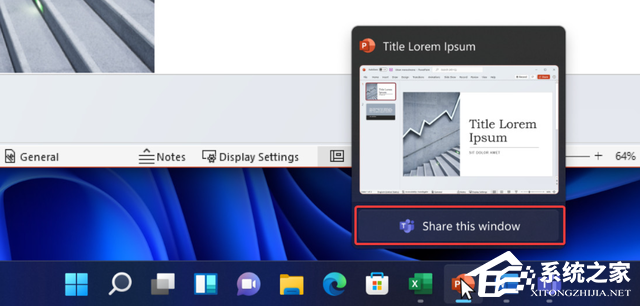
改进蓝牙的快速设置
Windows 11 22H2 改进了快速设置菜单,主要改进集中在蓝牙上。用户无需进入“设置”应用,即可快速查找并连接到蓝牙设备。

此外,微软重新设计了电池充电指示图标。新版将更易于查看,尤其是在电池电量不足时。
文件资源管理器和窗口改进
微软承诺为 Windows 11 推出选项卡式文件资源管理器,但截至撰写本文时,此功能并未进入 Windows 11 22H2 候选版本。不过,微软还是为文件资源管理器进行了相当多的改进。
将文件固定到收藏夹
文件资源管理器现在不仅可以将文件夹固定到快速访问,还可以固定某个文件。此外,微软将快速访问(Quick Access)重命名为收藏夹(Favorites)。
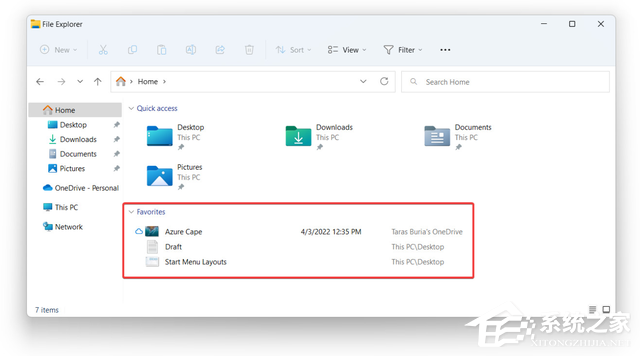
文件夹预览
文件夹预览是微软在 Windows 11 中弥补给用户的另一个功能。Windows 11 22H2 中的文件资源管理器可以在文件夹缩略图上显示预览内容。
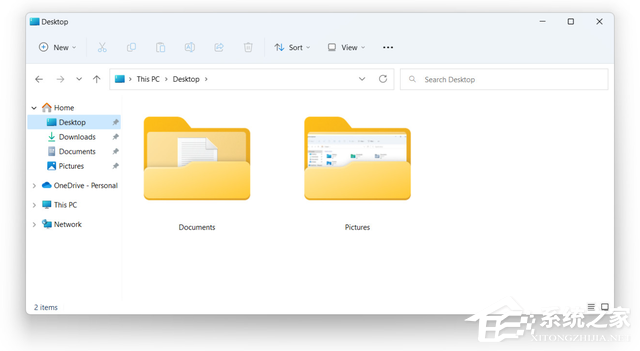
与 OneDrive 更好的集成
在 Windows 11 22H2 中,用户将可以更轻松地检查 OneDrive 状态和存储。文件资源管理器将拥有一个新按钮,该按钮会触发带有 OneDrive 详细信息的浮出控件。用户可以查看剩余空间、检查同步状态、打开 OneDrive for Web 并进入 OneDrive 设置。
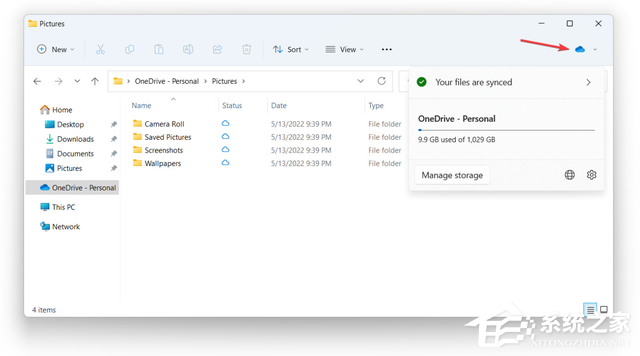
将路径复制到文件的新快捷方式
按 Ctrl + Shift + C 将路径复制到所选文件,而无需打开上下文菜单。
改进的快照布局
现在可以更轻松地使用触摸屏或鼠标在桌面上调整窗口。长按一个窗口并将其拖到屏幕顶部,将显示可用的窗口布局,并快速排列其他应用。

此外,用户可以按 Win + Z + 相应的数字键来调整布局。
其余值得注意的 UI 变化
新版音量指示器
Windows 11 22H2 中,Windows 8 风格的音量 / 亮度滑块终于消失了,取而代之的是任务栏上方的紧凑指示器。

Windows 聚焦的桌面壁纸
Windows 11 将 Windows 聚焦由锁屏界面扩展到桌面。用户可以从 Bing 中提取图像来每日更改 Windows 11 桌面壁纸。可以通过导航到设置 >个性化 >背景 > 个性化您的背景 > Windows 聚焦。
注意,打开 Windows 聚焦会在桌面上放置一个附加图标,且没有办法去掉。
更新的锁屏界面
Windows 11 中的锁屏界面将支持新的媒体控件,以遵循操作系统的统一设计语言。
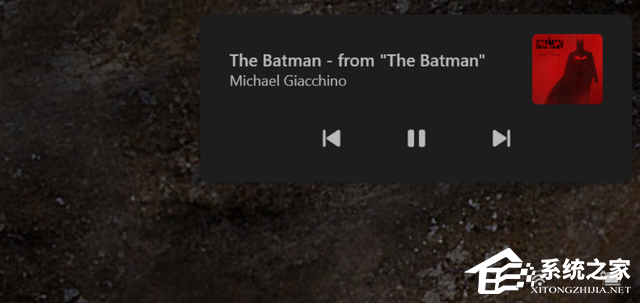
更新图标和更多云母效果
微软进行了一些调整,以使 Windows 11 中的上下文菜单更易于理解。Windows 11 22H2 更改了重命名、属性,并优化图标。
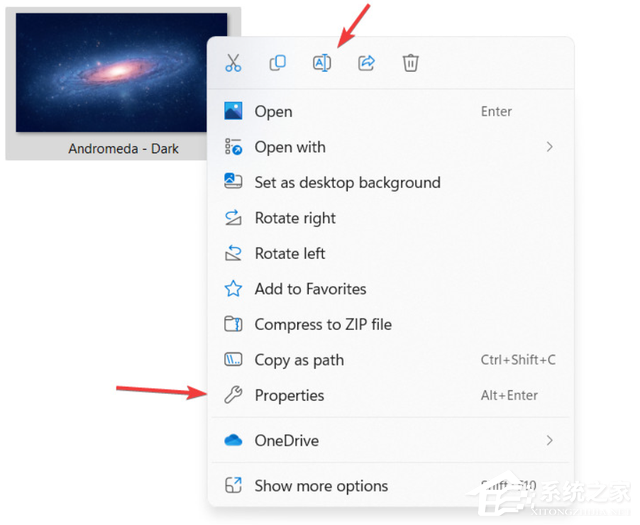
最后,云母效果将出现在操作系统的更多区域,比如窗口标题栏。
从控制面板迁移到设置
Windows 11 22H2 继续将旧版控制面板迁移到 Windows 设置应用。在此版本中,微软进行了一些更改,将控制面板的以下部分迁移到了设置应用:
程序和功能部分。
卸载 Windows 更新。
网络和设备入口。
“高级网络设置”的高级共享设置,包括网络发现、文件和打印机共享等。
重新设计和改进的任务管理器
安装 Windows 11 22H2 后,任务管理器将推出全新的设计,新版遵循 Windows 11 UI 原则。不过,用户仍然无法通过右键点击任务栏来打开任务管理器。
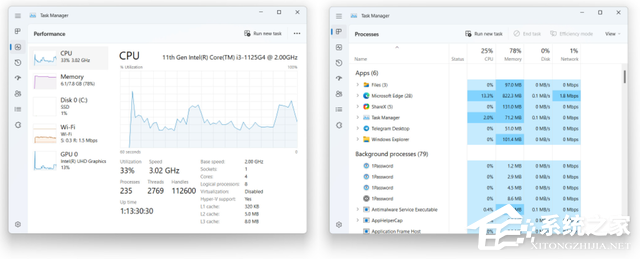
此外,Windows 11 22H2 中的任务管理器支持效率模式,允许用户手动限制具有高资源消耗的应用或进程。
改进的设置应用
请勿打扰和专注
Windows 11 22H2 带来了新的请勿打扰模式和单独的专注模式。请勿打扰(以前的 Focus Assist)是一种使用各种规则关闭通知的传统方式。
而专注是一个稍微高级一点的功能,允许用户创建计时器,从而专注于特定任务,提高工作效率。用户可以从时钟应用、设置应用或任务栏上的日历弹出窗口启动该功能。

改进对 AirPods 的支持
Windows 11 22H2 将更好地与各种 AirPods 搭配使用,支持高清语音,可以为语音通话提供更好的音频质量。
支持高刷新率显示器
Windows 11 22H2 在显示动画、滚动和移动光标时将可以支持 120Hz 高刷,使操作系统在高刷显示器上的观感更流畅。
改进的飞行模式
Windows 11 22H2 将记住飞行模式下 Wi-Fi 和蓝牙的状态,以便在用户下次切换飞行模式时保持该状态。

可访问性改进
在 Windows 11 22H2 中,微软带来了几项主要的新辅助功能。
系统级的实时字幕
Windows 11 22H2 带来了系统级的实时字幕,操作系统可以自动转录来自任何音频源的语音内容,包括麦克风。启用后,实时字幕会出现在屏幕顶部,并允许用户将实时字幕面板移动到其他位置。
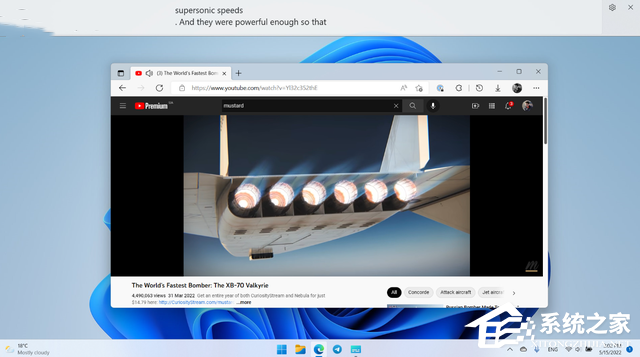
该实时字幕不需要连接网络,完全本地运行,不过目前只支持美式英语。
语音访问
语音访问是一项新功能,可通过用户的声音控制计算机。启动后,该功能能够模拟标准输入和点击。Windows 将显示一个网格叠加层,用户可以通过语音来指示操作系统应点击的位置。

该功能同样不需要连接网络,完全本地运行,不过也只支持美式英语。
自然讲述人
最后,Windows 11 22H2 为讲述人带来了更自然的声音(仅限美式英语)。同样,此功能不需要互联网,所有处理都在本地进行。
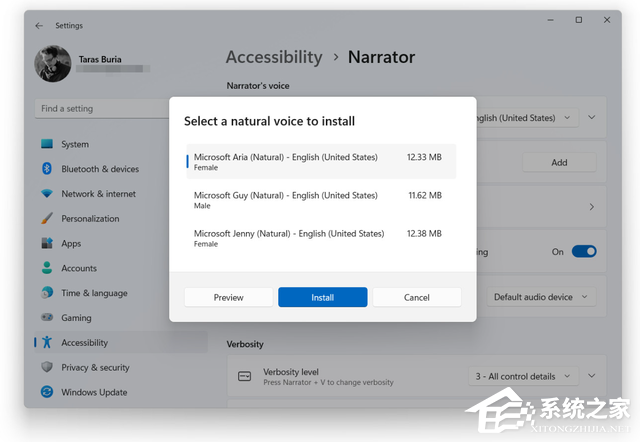
相关信息
-
-
2023/09/13 09:07
微软发布Win11 Beta 22621.2338/22631.2338(KB5030305) 九月更新! -
2023/09/13 09:03
微软发布Win11 21H2 KB5030217九月累积更新补丁!附完整的更新日志 -
2023/09/13 08:48
微软发布Win11 22H2 KB5030219九月累积更新补丁!更新“粘滞键”菜单中删除空白菜单项
-
-
微软推送Win10九月更新KB5030211!解决了 Windows 操作系统的安全问题
系统之家9月13日最新消息,微软向Win10用户发布了九月最新星期二更新补丁KB5030211,版本号也提升为1904x.3448,此次更新也是主要解决了 Windows 操作系统的安全问题以及影响身份...
2023/09/13 08:35:58
-
微软Win11 Build 23541 预览版暂时撤下开始菜单文件预览特性
系统之家消息,微软面向 Dev 频道的 Windows Insider 项目成员发布了 Win11 Build 23541 预览版更新,本次更新并未引入太大的变化,只是临时撤下了开始菜单的推荐区域文件预览。...
2023/09/11 09:40:41
热门资讯
- 1 Win10 21H1/20H2推送KB5001391升级:修复大量BUG!
- 2 系统之家官网 系统之家官网登录入口
- 3 显卡排行榜天梯图2022 显卡性能天梯图2022年7月版
- 4 安装KB5001391更新补丁后电脑绿屏怎么办?
- 5 Win11 22H2正式版发布时间确定了!将在9月20日推送更新!
- 6 Win11 22H2正式版发布了吗?Win11 22H2正式版什么时候发布?
- 7 微软扩展 Outlook 的邮件朗读功能:新增法语和西班牙语,通过聆听阅读邮件
- 8 微软新推出的KB5001391更新补丁,将带来怎样的效果呢?
- 9 iOS16.1描述文件下载 Apple iOS 16.1 Beta(20B5045d) 描述性文件下载
- 10 第三期鸿蒙OS系统内测申请入口!(附可申请机型)
频道热点资讯
- 1 Win10 21H1/20H2推送KB5001391升级:修复大量BUG!
- 2 系统之家官网 系统之家官网登录入口
- 3 安装KB5001391更新补丁后电脑绿屏怎么办?
- 4 Win11 22H2正式版发布时间确定了!将在9月20日推送更新!
- 5 Win11 22H2正式版发布了吗?Win11 22H2正式版什么时候发布?
- 6 微软扩展 Outlook 的邮件朗读功能:新增法语和西班牙语,通过聆听阅读邮件
- 7 微软新推出的KB5001391更新补丁,将带来怎样的效果呢?
- 8 微软Windows11系统用户上升至20%
- 9 微软新文档曝光:Windows 10视觉效果将迎来革新
- 10 Win10 21H1/20H2/2004/1909发布更新KB5003637下载地址合集!




